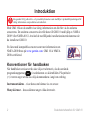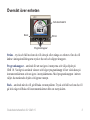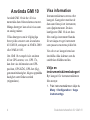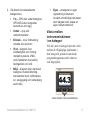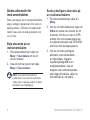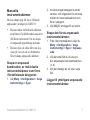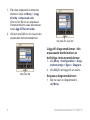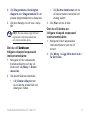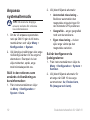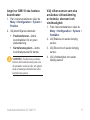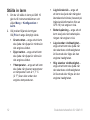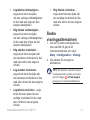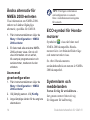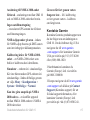Garmin Display GMI 10 fur Marineinstrumente Användarmanual
- Typ
- Användarmanual

GMI 10
snabbstartshandbok

2 Snabbstartshandbok för GMI 10
Introduktion
Läs guiden Viktig säkerhets- och produktinformation som medföljer i produktförpackningen för
viktig information om produkten och säkerhet.
Med GMI 10 kan du snabbt visa viktig information om din båt via de anslutna
sensorerna. De anslutna sensorerna överför data till GMI 10 med hjälp av NMEA
2000
®
eller
NMEA 0183. Använd de medföljande installationsinstruktionerna när
du installerar GMI 10.
En lista med kompatibla sensorer samt mer information om
NMEA 2000 nns på www.garmin.com. GMI 10 är NMEA
2000-certierad.
Konventioner för handboken
När handboken anvisar att du ska välja ett alternativ, ska du använda
programknapparna ( ) i nederkanten av skärmbilden. Pilsymboler
(>) i texten anger att du ska välja kommandona i angiven ordning.
Instrumentskärm – visar data som hämtas via en sensor.
Menyskärmar – dessa skärmar anger olika alternativ.

Snabbstartshandbok för GMI 10 3
Översikt över enheten
Back
Ström
Programknappar
Instrumentskärm
Ström – tryck och håll ned om du vill sätta på eller stänga av enheten. Om du vill
ändra visningsinställningarna trycker du ned och släpper knappen.
Programknappar – används för att navigera i menyerna och välja objekt på
GMI 10. Vanligtvis används vänster och höger programknapp till att växla data på
instrumentskärmen och navigera i menyskärmarna. Med programknappen i mitten
väljer du markerade objekt och öppnar menyn.
Back – används när du vill gå tillbaka en menyskärm. Tryck och håll ned om du vill
gå hela vägen tillbaka till instrumentskärmen från en menyskärm.

4 Snabbstartshandbok för GMI 10
Använda GMI 10
Använd GMI 10 när du vill visa
numeriska data från anslutna sensorer.
Många datatyper kan också visas som
en analog mätare.
Vilka datatyper som är tillgängliga
beror på de sensorer som är anslutna
till GMI 10, antingen via NMEA 2000
eller NMEA 0183.
Om GMI 10 exempelvis är ansluten
till en GPS-antenn, t.ex. GPS 17x,
kan den visa information om GPS-
position, GPS-KÖG, GPS-fart (fög),
genomsnittshastighet, högsta uppnådda
hastighet samt färdat avstånd
(trippmätare).
Visa information
Instrumentskärmar sorteras efter
kategori. Kategorier matchar de
data som nns på ett instrument,
som djupinstrument. Du kan
kongurera GMI 10 så att data
från vanliga instrument blandas
för att skapa ett eget instrument
som passar sensorerna på din båt.
Var och en av kategorierna kan
innehålla olika skärmar som du
snabbt kan bläddra mellan.
Välja en
instrumentskärmskategori
Byt kategori för instrumentskärmen
från menyn:
1. Från instrumentskärmen väljer du
Meny > Konguration > Ange
instrumenttyp.

Snabbstartshandbok för GMI 10 5
2. Välj bland de nedanstående
kategorierna.
Yta – GPS eller vattenhastighet,
GPS-KÖG eller magnetisk
sensorkurs och logg.
Vatten – djup och
vattentemperatur.
Bränsle – nivå, förbrukning,
område och ekonomi.
Vind – diagram över
vindhastighet och riktning,
motsatt krysskurs, VMG-
vind (faktisk fart mot punkt),
tävlingstidur och vind.
Miljö – diagram över markvind-
hastighet, markvindriktning,
barometriskt tryck, lufttempera-
tur, soluppgång och solnedgång
samt miljö.
•
•
•
•
•
Egen – arrangera en egen
uppsättning instrument.
Använd ett bentligt instrument
eller diagram eller skapa en
egen instrumentskärm.
Växla mellan
instrumentskärmar
i en kategori
När du visar en kategori kan du växla
mellan de tillgängliga skärmarna i
den kategorin genom att använda
programknapparna under vänster-
och högerpilen.
Växla mellan instrumentskärmar
•

6 Snabbstartshandbok för GMI 10
Ändra alternativ för
instrumentskärm
Data som anges på en instrumentskärm
anges antingen numeriskt eller som en
analog mätare. Ofta kan ett numeriskt
värde visas som en analog mätare och
vice versa.
Byta utseende på en
instrumentskärm:
1. På instrumentskärmen väljer du
Meny > Visa mätare om du vill
visa en mätare.
2. Visa ett nummer genom att välja
Meny > Visa nummer.
OBS! Om instrumentskärmen
endast kan visas som ett numeriskt
värde eller en analog mätare är detta
alternativ inte tillgängligt.
Ändra ytterligare alternativ på
en instrumentskärm:
1. På instrumentskärmen väljer du
Meny.
2. Om du vill ändra källsensor väljer du
Källa och sedan den sensor du vill
använda. Om du t.ex. har en GPS-
antenn och en kompassgivare kan
du välja att antingen visa GPS-KÖG
eller Kurs från kompassgivaren.
3. Om du vill ändra ytterligare
alternativ, som att återställa
en trippmätare, lägga till
tripphastighetsgrak till en
hastighetsmätare, visa ett
diagram över vattentemperatur
eller lägga till bränsle, väljer du
det alternativ du vill ändra.

Snabbstartshandbok för GMI 10 7
Manuella
instrumentskärmar
Du kan skapa upp till tio av följande
anpassade visningar på GMI 10:
Du kan ordna individuella skärmar
som nns i fördenierade kategorier
(för era instrument) för att skapa
en anpassad uppsättning skärmar.
Du kan välja de olika fält som ska
visas på var och en av skärmarna
för att skapa anpassade skärmar.
Skapa en anpassad
kombination av individuella
instrumentskärmar som nns
i fördenierade kategorier:
1. Välj Meny > Konguration > Ange
instrumenttyp > Egen.
•
•
2. Använd programknapparna under
vänster- och högerpilen för att växla
mellan de instrumentskärmar som
nns i kategorin.
3. Välj
Välj för att lägga till en skärm.
Skapa den första anpassade
instrumentskärmen:
1. Från instrumentskärmen väljer du
Meny > Konguration > Ange
instrumenttyp > Egen > Anpassa
sida.
2. Välj det antal fält du vill visa på
den anpassade instrumentskärmen
(1–4).
3. Välj den datatyp du vill visa i varje
fält.
Lägga till ytterligare anpassade
instrumentskärmar:

8 Snabbstartshandbok för GMI 10
1. Från den anpassade instrument-
skärmen väljer du Meny > Lägg
till sida > Anpassad sida.
(Om du har er än en anpassad
instrumentskärm visas alternativet
som Lägg till/Ta bort sida.)
2. Välj det antal fält du vill visa på den
anpassade instrumentskärmen.
Välj antal fält
Välj data för varje fält
Lägg till diagramskärmar i din
anpassade kombination av
bentliga instrumentskärmar:
1. Välj Meny > Konguration > Ange
instrumenttyp > Egen > Diagram.
2. Välj
Välj för att lägga till en skärm.
Anpassa diagramskärmar:
1. När du visar en diagramskärm,
välj Meny.

Snabbstartshandbok för GMI 10 9
2. Välj Diagramdata, Varaktighet
diagram eller Diagramskala för att
justera diagramskärmens utseende.
3. Välj den datatyp du vill visa i varje
fält.
OBS! Du kan skapa upp till fem
anpassade instrumentskärmar
och växla mellan dem.
Om du vill ändra enändra en
tidigare skapad anpassad
instrumentskärm:
1. Navigera till den anpassade
instrumentskärm som du vill
ändra och välj Meny > Ändra
utseende.
2. Välj bland följande alternativ:
Välj Ändra sidlayout om
du vill ändra antalet fält och
datatyper i fälten.
•
Välj Ändra dataformat om du
vill växla mellan numerisk och
analog skärm.
3. Välj
Klar när du är klar.
Om du vill ändra en
tidigare skapad anpassad
instrumentskärm:
1. Navigera till den anpassade
instrumentskärm som du vill
ta bort.
2. Välj
Meny > Lägg till/ta bort sida >
Ta bort sida.
•

10 Snabbstartshandbok för GMI 10
Anpassa
systemalternativ
TIPS: Du måste ha lämpliga
sensorer anslutna för att kunna
visa informationen.
1. Om du vill anpassa systemalter-
nativ på GMI 10 går du till instru-
mentskärmen och väljer Meny >
Konguration > System.
2. Välj lämpliga inställningar eller ange
nödvändiga värden för de angivna
alternativen. Exempel: du kan
välja måttenhet, språk, ange
total bränslekapacitet osv.
Ställ in den referens som
används vid beräkning av
kursinformation:
1. Från instrumentskärmen väljer
du Meny > Konguration >
System > Kurs.
2. Välj bland följande alternativ:
Automatisk missvisning –
Beräknar automatiskt den
magnetiska missvisningen för
den hämtade GPS-positionen.
Geogrask – anger geogrask
nord som kursreferens.
Egen missvisning – du kan
själv ange värdet på den
magnetiska variation.
Så här kongurerar du
ljudsignalerna:
1. Från instrumentskärmen väljer du
Meny > Konguration > System >
Summer.
2. Välj bland följande alternativ för
att ange när GMI 10 ska avge
summertoner: Av, Endast larm,
På (knappar och larm).
•
•
•

Snabbstartshandbok för GMI 10 11
Ange hur GMI 10 ska hantera
koordinater:
1. Från instrumentskärmen väljer du
Meny > Konguration > System >
Position.
2. Välj bland följande alternativ:
Positionsformat – ändra
koordinatstilen för en given
platsavläsning.
Kartreferenssystem – ändra
koordinatsystemet för kartan.
VARNING: Ändra bara positions-
format eller kartreferenssystem om
du använder en karta eller ett sjökort
med ett annat positionsformat eller
kartreferenssystem.
•
•
Välj vilken sensor som ska
användas vid bestämning
av bränsle, ekonomi och
vindhastighet:
1. Från instrumentskärmen väljer du
Meny > Konguration > System >
Fartkällor.
2. Välj Bränsle och sedan lämplig
sensor.
3. Välj Ekonomi och sedan lämplig
sensor.
4. Välj Vindhastighet och sedan
lämplig sensor.

12 Snabbstartshandbok för GMI 10
Ställa in larm
1. Om du vill ställa in larm på GMI 10
går du till instrumentskärmen och
väljer Meny > Konguration >
Larm.
2. Välj mellan följande larmtyper.
Välj På och ange lämpligt värde.
Grunt vatten – ange att ett larm
ska ljuda när djupet är mindre än
det angivna värdet.
Djupt vatten – ange att ett larm
ska ljuda när djupet är större än
det angivna värdet.
Yttemperatur – ange att ett larm
ska ljuda när givaren rapporterar
en temperatur som är 1,1 °C
(2 °F) över eller under den
angivna temperaturen.
•
•
•
Låg bränslenivå – ange att
ett larm ska ljuda när mängden
återstående bränsle (baserat på
bränslenivåinformation från en
GFS 10) når angiven nivå.
Batterispänning – ange att ett
larm ska ljuda när batterispän-
ningen når angiven nivå.
Låg skenbar vindhastighet –
ange att ett larm ska ljuda när
den skenbara vindhastigheten
är lika med eller lägre än den
angivna hastigheten.
Hög skenbar vindhastighet –
ange att ett larm ska ljuda när
den skenbara vindhastigheten
är lika med eller högre än den
angivna hastigheten.
•
•
•
•

Snabbstartshandbok för GMI 10 13
Låg faktisk vindhastighet –
ange att ett larm ska ljuda
när den verkliga vindhastigheten
är lika med eller lägre än den
angivna hastigheten.
Hög faktisk vindhastighet –
ange att ett larm ska ljuda
när den verkliga vindhastigheten
är lika med eller högre än den
angivna hastigheten.
Hög skenbar vindvinkel –
ange att ett larm ska ljuda när
den skenbara vindvinkeln är lika
med eller större den angivna
vinkeln.
Låg skenbar vindvinkel –
ange att ett larm ska ljuda när
den skenbara vindvinkeln är lika
med eller mindre än den angivna
vinkeln.
Låg faktisk vindvinkel – ange
att ett larm ska ljuda när den
verkliga vindvinkeln är lika med
eller mindre än den angivna
vinkeln.
•
•
•
•
•
Hög faktisk vindvinkel –
ange att ett larm ska ljuda när
den verkliga vindvinkeln är lika
med eller större än den angivna
vinkeln.
Ändra
visningsalternativen
1. Om du vill ändra visningsalterna-
tiven på GMI 10 går du till
instrumentskärmen och väljer
Meny > Konguration > Visning.
2. Välj värden för de angivna
alternativen.
TIPS: Du kommer också åt menyn
visningsalternativ genom att trycka
ned och släppa strömknappen
på någon av instrumentskärmarna.
•

14 Snabbstartshandbok för GMI 10
Ändra alternativ för
NMEA 2000-enheten
Visa information om NMEA 2000-
enheter och ändra tillgängliga
alternativ, specika för GMI 10.
1. Från instrumentskärmen väljer du
Meny > Konguration > NMEA
2000-enheter.
2. En lista med alla anslutna NMEA
2000-enheter visas. Om du vill
visa information om en enhet,
till exempel programversion och
serienummer, markerar du den
enheten.
Avancerad
givarkonguration
1. Från instrumentskärmen väljer du
Meny > Konguration > NMEA
2000-enheter.
2. Välj lämplig sensor. Välj
Kong.
3. Ange lämpliga värden för de angivna
alternativen.
TIPS: Ytterligare information
om konguration av sensorn
nns i installationsanvisningarna
för sensorn.
ECO-symbol för Honda-
motorer
Symbolen visas när båtar med
NMEA 2000-kompatibla Honda-
motorer körs i ett bränsleeffektivt läge
och motorvarvtalet visas.
Se efter i Honda-motorns
användarhandbok om motorn är NMEA
2000-kompatibel.
Systemlarm och
meddelanden
Farten för låg för att kalibrera –
fart genom vattnet: båten rör sig
för långsamt för kalibrering.

Snabbstartshandbok för GMI 10 15
Anslutning till NMEA 2000-enhet
förlorad – anslutningen mellan GMI 10
och en NMEA 2000-enhet har brutits.
Ingen satellitmottagning
– en ansluten GPS-antenn har förlorat
satellitmottagningen.
NMEA-djup under givaren – indata
för NMEA-djup baseras på DBT-satsen
som inte inbegriper kölkompensation.
Kalibrering krävs för NMEA 2000-
enhet – en NMEA 2000-enhet som
behöver kalibreras har identierats.
Simulator – enheten är i simulatorläge.
Kör inte båten medan GPS-enheten är i
simulatorläge. Ändra driftsläge genom
att välja Meny > Konguration >
System > Driftsläge > Normal.
Kan inte göra anspråk på NMEA
2000-adress – en konikt uppstod
mellan NMEA 2000-enheter i NMEA
2000-nätverket.
Givaren för fart genom vatten
fungerar inte – fel i kalibrering
av fart genom vatten – kalibrera
om fartgivaren.
Kontakta Garmin
Kontakta Garmins produktsupport om
du har frågor om användningen av
GMI 10. Om du benner dig i USA
navigerar du till www.garmin
.com/support eller kontaktar Garmin
USA per telefon på (913) 397-8200
eller (800) 800-1020.
I Storbritannien kontaktar du
Garmin (Europe) Ltd. via telefon
på 0808 2380000.
I Europa navigerar du till www.garmin
.com/support och klickar på Contact
Support (Kontakta support) för att
få lokal supportinformation, eller
kontaktar Garmin (Europe) Ltd.
per telefon på +44 (0) 870 8501241.

© 2009 Garmin Ltd. eller dess dotterbolag
Garmin International, Inc.
1200 East 151
st
Street, Olathe, Kansas 66062, USA
Garmin (Europe) Ltd.
Liberty House, Hounsdown Business Park, Southampton, Hampshire,
SO40 9LR, Storbritannien
Garmin Corporation
No. 68, Jangshu 2
nd
Road, Shijr, Taipei County, Taiwan
www.garmin.com
Oktober 2009 Artikelnummer 190-01015-59 Rev. B Tryckt i Taiwan
-
 1
1
-
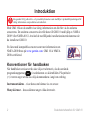 2
2
-
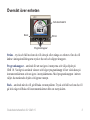 3
3
-
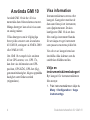 4
4
-
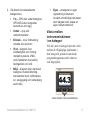 5
5
-
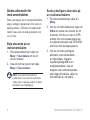 6
6
-
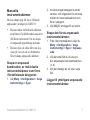 7
7
-
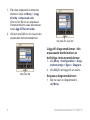 8
8
-
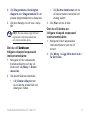 9
9
-
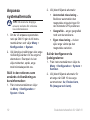 10
10
-
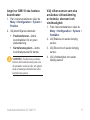 11
11
-
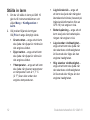 12
12
-
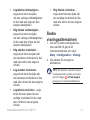 13
13
-
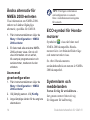 14
14
-
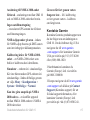 15
15
-
 16
16
Garmin Display GMI 10 fur Marineinstrumente Användarmanual
- Typ
- Användarmanual
Relaterade papper
-
Garmin GMI™ 10 Marine Instrument (new) Installationsguide
-
Garmin Pomorski instrument GMI 20 Användarmanual
-
Garmin Pomorski instrument GMI 20 Användarmanual
-
Garmin GPS 17X NMEA 2000 Bruksanvisning
-
Garmin 17X NMEA 2000 Användarmanual
-
Garmin GPS 17 X NMEA 0183 HVS Bruksanvisning
-
Garmin GPS 17x HVS Installationsguide
-
Garmin GPS 17X NMEA 2000 Användarmanual
-
Garmin NMEA 0183 Användarmanual
-
Garmin GHP 20 Marine Autopilot System til Viking Användarmanual